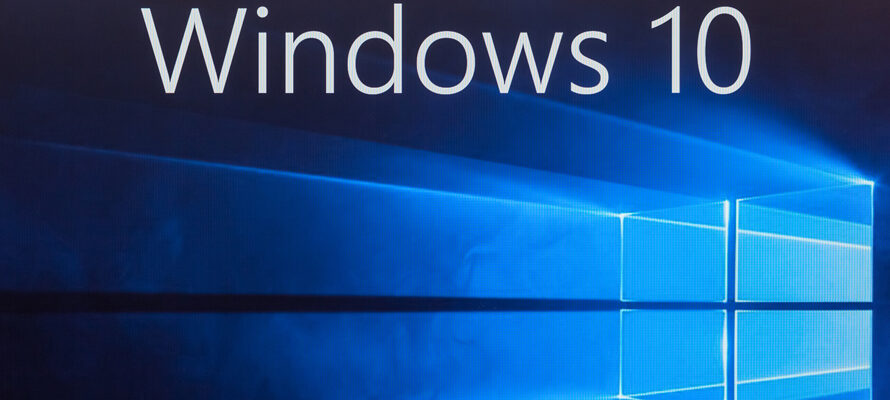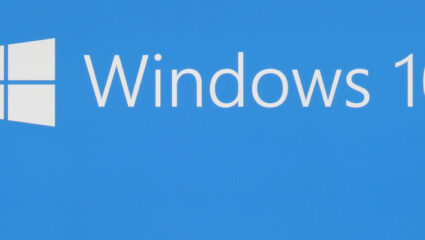Digitip: meldingen Windows 10 uitschakelen
Publicatiedatum: 1 oktober 2019
De meldingen van het Actiecentrum komen kort in beeld, waarna gebruikers actie kunnen ondernemen. Het Actiecentrum vindt u door te klikken op de tekstballon, rechtsonder in de Taakbalk. ![]() Hier staat een overzicht van meldingen, zoals nieuwe mail, afspraken uit de agenda, meldingen van diverse apps en systeemupdates. Wilt u tijdens het computeren niet steeds afgeleid worden door pop-ups van Windows, schakel de meldingen dan uit. Dit kan per app of u kunt alle meldingen in 1 keer uitschakelen.
Hier staat een overzicht van meldingen, zoals nieuwe mail, afspraken uit de agenda, meldingen van diverse apps en systeemupdates. Wilt u tijdens het computeren niet steeds afgeleid worden door pop-ups van Windows, schakel de meldingen dan uit. Dit kan per app of u kunt alle meldingen in 1 keer uitschakelen.
- Klik op Starten > Instellingen.
- Klik op Systeem > Meldingen en acties.
- Bepaal per onderdeel of u een melding krijgt. Klik onder ‘Meldingen’ op de schuifbalkjes van de onderdelen waar u geen melding over wilt ontvangen.
- De tekst bij de schuifbalk verandert van ‘Aan’ naar ‘Uit’. Wilt u van geen enkele app meldingen ontvangen? Klik dan op het schuifje onder ‘Meldingen van apps en andere afzenders ontvangen’ en zet deze op ‘Uit’
Wilt u eerst precies weten wat een app doet en welke meldingen u krijgt, klik dan eerst op de naam van de app. Een gedetailleerd overzicht van de meldingen van de geselecteerde app verschijnt. Hier kunt u de schuifbalkjes ook op aan en uit zetten. Houd in gedachte dat de meldingen van Beveiliging en Onderhoud belangrijke informatie kunnen hebben over de veiligheid van uw computer.
(Bron: SeniorWeb)
Let op: gezien de voortdurende veranderingen in de digitale wereld kan de informatie in bovenstaande Digitip met de tijd verouderd zijn.